VBA (Visual Basic for Applications) là một công cụ mạnh mẽ giúp tự động hóa các tác vụ trong Microsoft Office, bao gồm việc sao chép dữ liệu giữa Excel và PowerPoint. Bài viết này hướng dẫn bạn cách sử dụng VBA để sao chép dải ô từ Excel và dán vào nhiều slide PowerPoint khác nhau, giúp tiết kiệm thời gian và công sức.
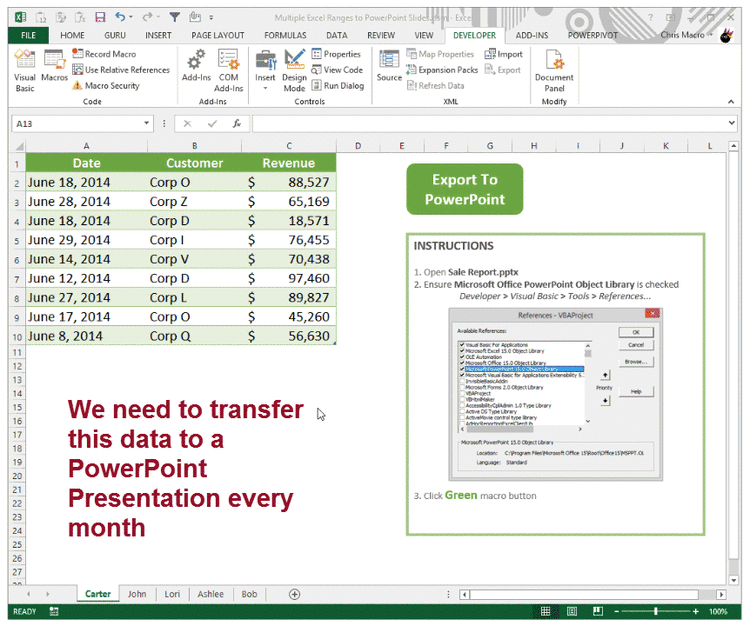 Minh họa sao chép dữ liệu Excel sang PowerPoint bằng VBA
Minh họa sao chép dữ liệu Excel sang PowerPoint bằng VBA
Đoạn mã VBA dưới đây sẽ thực hiện việc này:
Sub PasteMultipleSlides()
Dim myPresentation As Object
Dim mySlide As Object
Dim PowerPointApp As Object
Dim shp As Object
Dim MySlideArray As Variant
Dim MyRangeArray As Variant
Dim x As Long
'Tạo một phiên bản PowerPoint
On Error Resume Next
'Kiểm tra xem PowerPoint đã mở chưa?
Set PowerPointApp = GetObject(class:="PowerPoint.Application")
'Xóa lỗi
Err.Clear
'Nếu PowerPoint chưa mở thì thoát
If PowerPointApp Is Nothing Then
MsgBox "PowerPoint chưa được mở, đang thoát."
Exit Sub
End If
'Xử lý nếu không tìm thấy ứng dụng PowerPoint
If Err.Number = 429 Then
MsgBox "Không tìm thấy PowerPoint, đang thoát."
Exit Sub
End If
On Error GoTo 0
'Hiển thị và kích hoạt PowerPoint
PowerPointApp.ActiveWindow.Panes(2).Activate
'Tạo một bài thuyết trình mới
Set myPresentation = PowerPointApp.ActivePresentation

'Danh sách các slide PowerPoint cần dán vào
MySlideArray = Array(2, 3, 4, 5, 6)
'Danh sách các dải ô Excel cần sao chép
MyRangeArray = Array(Sheet1.Range("A1:C10"), Sheet4.Range("A1:C10"), _
Sheet3.Range("A1:C10"), Sheet2.Range("A1:C10"), Sheet5.Range("A1:C10"))
'Vòng lặp qua dữ liệu mảng
For x = LBound(MySlideArray) To UBound(MySlideArray)
'Sao chép dải ô Excel
MyRangeArray(x).Copy
'Dán vào PowerPoint và định vị
On Error Resume Next
Set shp = myPresentation.Slides(MySlideArray(x)).Shapes.PasteSpecial(DataType:=2) 'Excel 2007-2010
Set shp = PowerPointApp.ActiveWindow.Selection.ShapeRange 'Excel 2013
On Error GoTo 0
'Căn giữa đối tượng
With myPresentation.PageSetup
shp.Left = (.SlideWidth 2) - (shp.Width 2)
shp.Top = (.SlideHeight 2) - (shp.Height 2)
End With
Next x
'Hoàn tất chuyển dữ liệu
Application.CutCopyMode = False
ThisWorkbook.Activate
MsgBox "Hoàn tất!"
End SubTận Dụng Lợi Thế của Mảng
'Danh sách các slide PowerPoint cần dán vào
MySlideArray = Array(2, 3, 4, 5, 6)
'Danh sách các dải ô Excel cần sao chép
MyRangeArray = Array(Sheet1.Range("A1:C10"), Sheet4.Range("A1:C10"), _
Sheet3.Range("A1:C10"), Sheet2.Range("A1:C10"), Sheet5.Range("A1:C10"))Mảng một chiều được sử dụng như danh sách, rất hiệu quả trong việc tự động hóa tác vụ sao chép và dán dữ liệu. Mã lệnh trên sử dụng hai mảng: một mảng chứa dải ô Excel cần sao chép và mảng kia chứa số thứ tự slide PowerPoint cần dán. Việc sử dụng mảng giúp linh hoạt trong việc chọn dữ liệu từ nhiều sheet khác nhau.
Lọc và Duyệt Qua Mảng
'Vòng lặp qua dữ liệu mảng
For x = LBound(MySlideArray) To UBound(MySlideArray)
'Sao chép dải ô Excel
MyRangeArray(x).Copy
'Dán vào PowerPoint và định vị
'[...]
Next xĐoạn mã này duyệt qua từng phần tử của mảng. Hàm LBound và UBound đảm bảo vòng lặp chạy đúng số lần, bất kể số lượng phần tử trong mảng. Tính năng này rất hữu ích khi cần thay đổi số lượng dải ô hoặc slide mà không cần sửa đổi mã.
Lưu ý về xử lý lỗi khi thiết lập biến shp: Với Excel 2007 và 2010, biến shp được thiết lập cùng dòng với lệnh PasteSpecial. Tuy nhiên, Excel 2013 yêu cầu thiết lập biến ShapeRange. Để tương thích với cả hai phiên bản, chạy cả hai lệnh và bỏ qua thông báo lỗi.
Căn chỉnh Hình ảnh vào Giữa Slide
'Căn giữa đối tượng
With myPresentation.PageSetup
shp.Left = (.SlideWidth 2) - (shp.Width 2)
shp.Top = (.SlideHeight 2) - (shp.Height 2)
End WithĐoạn mã này căn giữa hình ảnh trên slide PowerPoint. Bạn có thể tùy chỉnh vị trí bằng cách thay đổi thuộc tính Left, Top, Height và Width của đối tượng shp. Nhớ mở khóa tỉ lệ khung ảnh trước khi thay đổi kích thước.
Kết luận, VBA cung cấp giải pháp hiệu quả để tự động hóa việc sao chép dữ liệu Excel sang nhiều slide PowerPoint. Mã lệnh trên dễ hiểu và tùy chỉnh, giúp bạn tiết kiệm thời gian và nâng cao năng suất làm việc. Hãy khám phá thêm các tính năng của VBA để tối ưu hóa công việc với Microsoft Office.




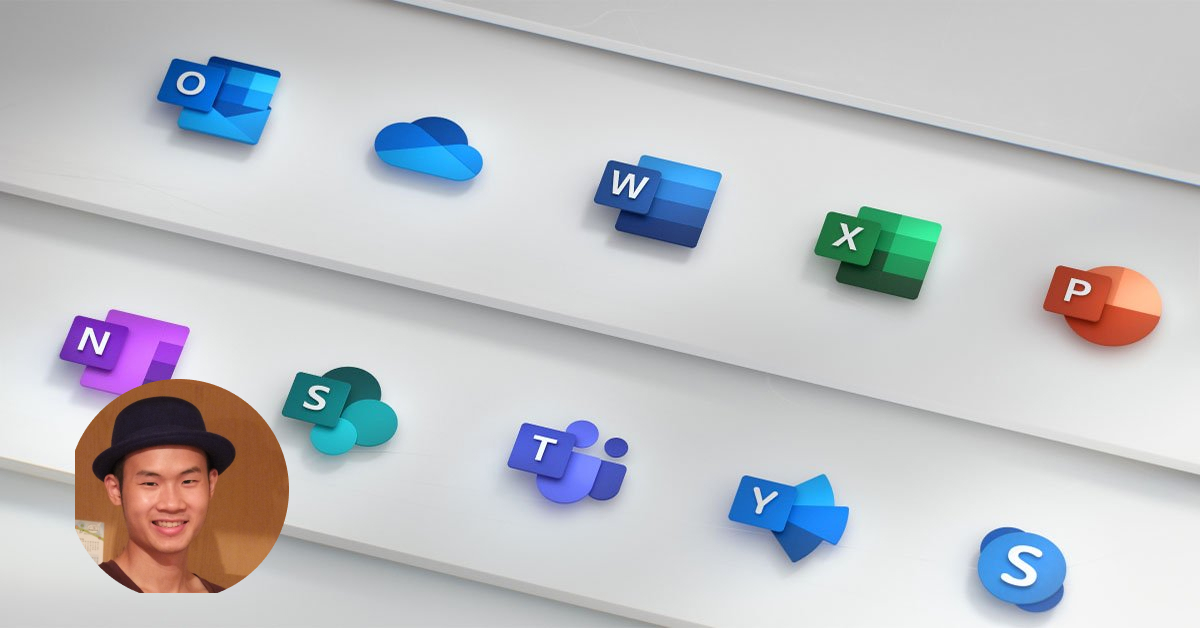
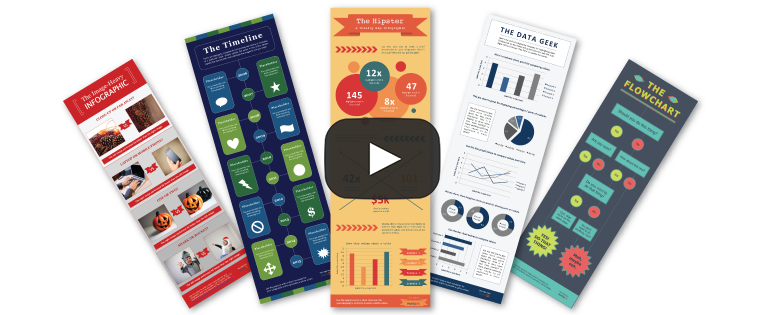
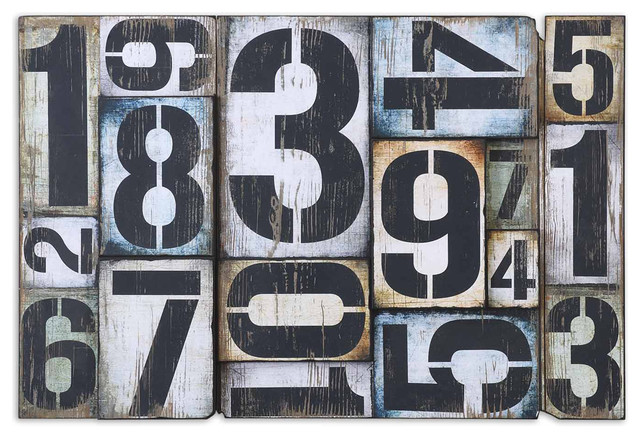
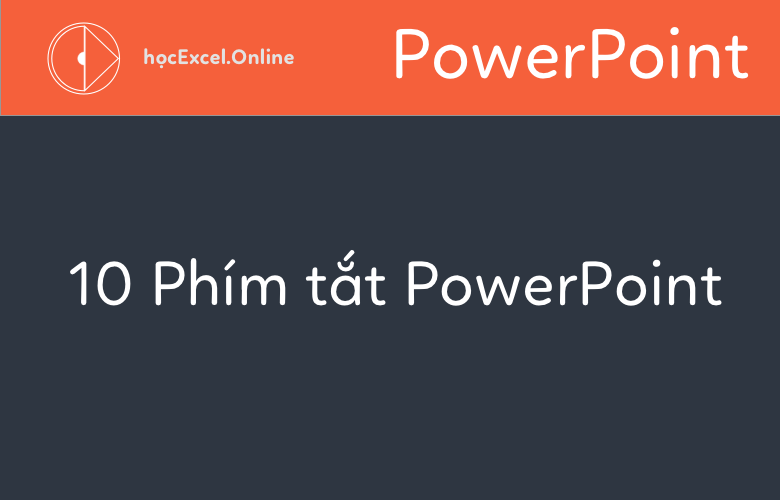







Discussion about this post